Como posso integrar Shopify e GetResponse? Vídeo
Existem duas maneiras de obter essa integração, a partir da loja Shopify, juntamente com uma conta da GetResponse ou através das integrações da GetResponse.
Quando você compra uma conta da GetResponse através do Shopify, você só tem um plano disponível – Ecommerce Marketing. O pagamento é pago conforme o crescimento e é adicionado à sua fatura do Shopify. Para começar, você escolhe o limite de lista mais adequado, mas à medida que sua lista cresce com o tempo e você excede o limite declarado, você será cobrado automaticamente. Alguns dos recursos da GetResponse também são desativados (funis de vendas, integrações com outros processadores de pagamento, compra de domínios através da GetResponse, compra de arquivos do Shutterstock).
Quando você obtém a integração do Shopify via GetResponse, ela estará disponível durante os primeiros 14 dias do seu teste gratuito e em todos os planos pagos. Todos os recursos disponíveis no seu plano serão fornecidos.
Integre sua conta da Shopify
Para se conectar à Shopify:
- Vá as Integrações & API.
- Passe o mouse sobre a integração da Shopify e clique em Detalhes.
- Clique no botão Conectar.

- Insira o URL da sua loja (por exemplo: store.myshopify.com) e clique em Conectar à Shopify.

- Forneça seu nome de usuário e senha.
Como configurar as importações
Após fornecer suas credenciais, você será redirecionado para uma página onde poderá configurar importações recorrentes.
Você precisa começar selecionando um tipo de integração. Você tem 3 para escolher. 
Nota: Não recomendamos nenhuma outra configuração além de Enviar dados completos de comércio eletrônico.
Permite que você aproveite ao máximo os recursos da GetResponse, incluindo a caixa do produto, estatísticas, códigos promocionais etc.
Dados completos de comércio eletrônico
Importe novos e-mails de clientes e listagens de produtos. Acompanhe novas compras e carrinhos abandonados.
Escolha esta opção se desejar:
– Envie e-mails pós-compra e carrinho abandonado..
– Segmente os clientes com base em seus hábitos de compra..
– Envie recomendações de produtos.
Neste tipo, você precisa:
- Selecione a qual lista você deseja adicionar seus contatos da Shopify.
- Adicione-os ao ciclo de resposta automática (opcional).
- Decida quais clientes você deseja importar: apenas os clientes que deram consentimento de marketing na Shopify ou todos eles (certifique-se de ter a permissão deles primeiro).
- Escolha se deseja adicionar novos e atualizar contatos existentes, apenas adicionar novos ou apenas atualizar os existentes (exibiremos a loja na GetResponse para a qual você estará importando os dados).
- Decida se você deseja habilitar o rastreamento de tráfego de eventos da web. Ele permite que você rastreie os sites que seus clientes visitam na Shopify depois que eles fazem login. Ele permite rastrear visitas e acionar condições de automação de comércio eletrônico. Com essa opção ativada, você não precisa adicionar GetResponse Web Connect às suas páginas da Shopify, nós o adicionaremos automaticamente.
- Selecione com que frequência você deseja atualizar os dados na GetResponse – uma vez por dia ou assim que os dados forem atualizados na Shopify. Quando a segunda opção é escolhida, também importamos os dados uma vez por dia para garantir que todos os dados sejam transferidos para a GetResponse.
- Clique em Avançar.
Apenas contatos
Importe seus clientes da Shopify para sua lista de contatos. Escolha esta opção se quiser adicioná-los a um ciclo de resposta automática para segmentá-los com suas campanhas de marketing.
Nesta opção, você precisa:
- Selecione a qual lista você deseja adicionar seus contatos da Shopify.
- Adicione-os ao ciclo de resposta automática (opcional).
- Decida quais clientes você deseja importar: apenas os clientes que deram consentimento de marketing na Shopify ou todos eles (certifique-se de ter a permissão deles primeiro).
- Escolha se deseja adicionar novos e atualizar contatos existentes, apenas adicionar novos ou apenas atualizar os existentes.
- Decida se você deseja habilitar o rastreamento de tráfego de eventos da web. Ele permite que você rastreie os sites que seus clientes visitam na Shopify depois que eles fazem login. Ele permite rastrear visitas e acionar condições de automação de comércio eletrônico. Com essa opção ativada, você não precisa adicionar GetResponse Web Connect às suas páginas da Shopify, nós o adicionaremos automaticamente.
- Selecione com que frequência você deseja atualizar os dados na GetResponse – uma vez por dia ou assim que os dados forem atualizados na Shopify. Quando a segunda opção é escolhida, também importamos os dados uma vez por dia para garantir que todos os dados sejam transferidos para a GetResponse.
- Clique em Avançar.
Apenas produtos
Adicione seu catálogo de produtos da Shopify à GetResponse.
Escolha esta opção se desejar:
– Usar o funil de conversão para vender seus produtos
– Usar a caixa do produto para destacar produtos específicos em seus e-mails.
Para importar esses dados:
- Exibiremos a loja na GetResponse para a qual você importará os dados.
- Selecione com que frequência você deseja atualizar os dados na GetResponse – uma vez por dia ou assim que os dados forem atualizados na Shopify.
- Clique em Avançar.
Como funciona a importação de contatos
Para importar seus contatos, você pode escolher a opção Enviar dados completos de comércio eletrônico ou Importar apenas contatos. Em seguida, você pode decidir se deseja importar dados uma vez por dia ou assim que os dados forem alterados na Shopify.
Na seção Como importar contatos, você pode especificar a lista para a qual os contatos são importados e decidir se deseja importar clientes com consentimento de marketing fornecido na Shopify ou sem ele. Ao selecionar o consentimento de marketing, seus clientes podem cancelar a inscrição nas listas de marketing e essa é a configuração recomendada.
O consentimento para marketing por e-mail não é o mesmo que o campo de consentimento do GetResponse. São mecanismos distintos, e ativar o consentimento em uma integração não será associado ao campo de consentimento no GetResponse.
Você também seleciona se deseja adicionar dados novos ou atualizar dados existentes:
- Adicionar e atualizar existente – escolha esta opção para adicionar novos contatos e atualizar (substituir) as informações dos contatos existentes.
Recomendamos essa opção para que os dados em ambos os locais estejam atualizados. - Apenas adicionar novos – use-o para adicionar apenas novos contatos, sem atualizar as informações dos contatos existentes.
- Atualizar apenas existente – escolha esta opção para atualizar apenas as informações dos contatos existentes.
O que acontece com os contatos na GetResponse quando eles cancelam a assinatura do Shopify
Quando os contatos cancelam a assinatura do Shopify, eles não serão excluídos da lista correspondente na GetResponse automaticamente, com uma exceção – se o seu assinante selecionou a opção de consentimento de marketing e retirou seu consentimento no Shopify, então removemos esse contato da GetResponse.
O que acontece com os contatos no Shopify quando eles cancelam a assinatura da GetResponse
Quando os contatos cancelam a assinatura da GetResponse, eles não serão excluídos da lista correspondente na Shopify, mas seu consentimento de marketing na Shopify será removido.
Como funciona a importação de pedidos
Por padrão, Shopify nos permite importar o histórico dos últimos 60 dias, após esse período, os pedidos na Shopify são arquivados.
Como funciona a importação de produtos
Você pode importar seus produtos selecionando a opção Enviar dados completos de comércio eletrônico ou Importar apenas produtos. Em seguida, você pode decidir se deseja importar dados uma vez por dia ou assim que os dados forem alterados na Shopify.
Nota: Somente assim que os dados são atualizados na Shopify (sincronização unidirecional) nos permite ter sempre os dados mais atualizados.
Importamos apenas produtos simples e variantes.
As listagens de produtos estarão disponíveis em Ferramentas de E-Commerce.
Mapeamento de campos personalizados
Durante a importação, você pode mapear os seguintes campos personalizados da Shopify com campos personalizados da GetResponse de sua escolha:
- first_name
- last_name
- company
- phone
- address1
- address2
- city
- zip
- country_name
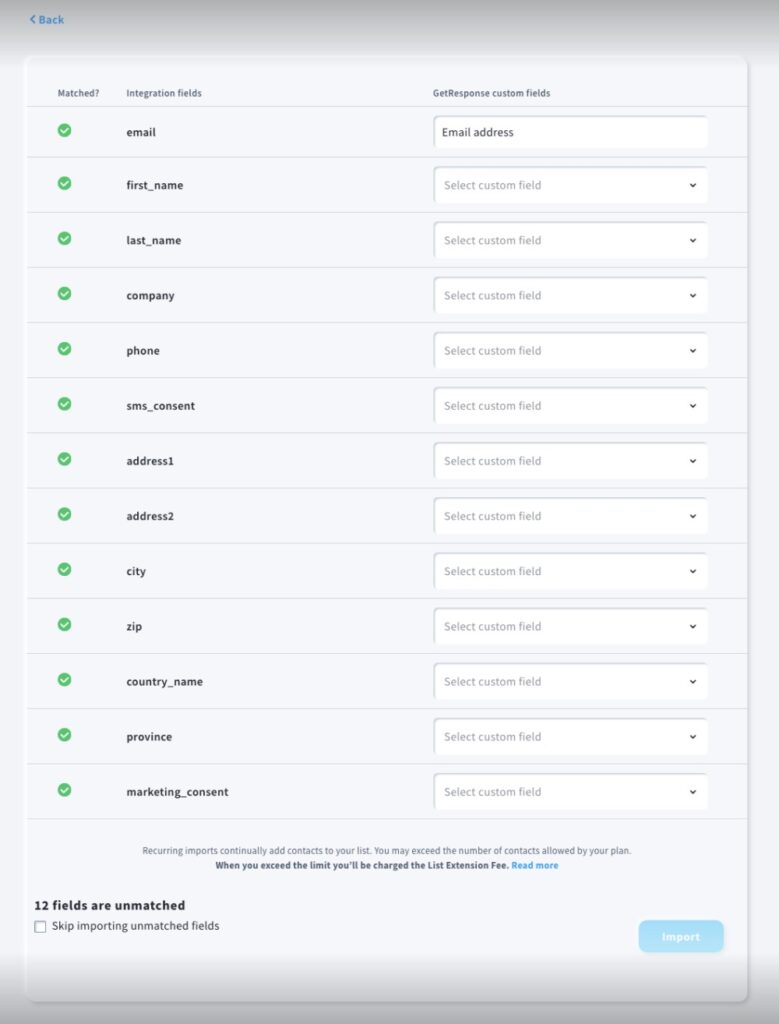
Após selecionar os campos que deseja importar, clique no botão Importar para prosseguir.
Nota: você pode ignorar todos os campos que não atribuiu marcando as colunas Ignorar marcadas com “?” caixa sob o botão Importar.
Coleções
Coleção é equivalente a uma categoria na Shopify. Quando os produtos são importados, eles são importados com dados de coleta.
Você pode usar essas informações para agrupar produtos semelhantes, produtos da mesma série ou produtos atualmente à venda ao criar segmentos, condições de automação ou recomendações. A coleção será exibida como categoria nesses elementos.
Nota: devido a limitações técnicas da Shopify, os dados não são atualizados imediatamente. Uma vez a cada 24h, verificamos todas as alterações relacionadas às coleções e atualizamos os dados na GetResponse.
Rastreamento de clientes em minha loja Shopify
Depois de ativar a opção Rastrear clientes na sua loja, começaremos a coletar os URLs das páginas que as pessoas visitam e muito mais.
As informações sobre os sites que seus clientes visitam são passadas para a GetResponse. Isso ajudará você a acionar fluxos de trabalho de automação para seus clientes quando eles visitarem uma ou mais páginas de produtos específicos. Acesse nossos recursos da Central de Ajuda para descobrir como criar fluxos de trabalho que:
- Converta contatos em clientes
- Crie uma campanha de retargeting para seus contatos
- Crie uma campanha de retargeting para seus clientes
